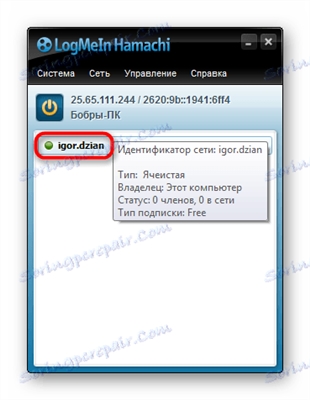به روزرسانی های سیستم عامل ویندوز 10 بارها منتشر می شوند ، اما نصب آنها همیشه موفقیت آمیز نیست. لیستی از مشکلات مختلفی که در طی این روش مشاهده می شود وجود دارد. امروز یک اشکال را با کد بالا می آوریم 0x8007042c و سه روش اصلی برای تصحیح آن را با جزئیات در نظر بگیرید.
همچنین ببینید: به روزرسانی ویندوز 10 به جدیدترین نسخه
حل خطا 0x8007042c به روزرسانی ویندوز 10
هنگامی که خرابی فوق الذکر رخ داد ، به شما اطلاع داده شد که در نصب پرونده ها مشکلی وجود دارد و تلاش بعداً تکرار خواهد شد ، اما بیشتر اوقات این کار به صورت خودکار برطرف نمی شود. بنابراین ، شما باید به اقدامات خاصی متوسل شوید که به شما امکان می دهد مرکز به روزرسانی را راه اندازی کنید.
قبل از ادامه سه روش ، ما اکیداً توصیه می کنیم که مسیر را طی کنیدج: ویندوز توزیع نرم افزار بارگیری و کلیه محتویات را با استفاده از حساب سرپرست ویندوز 10 پاک کنید و پس از نصب مجدد ، می توانید دوباره شروع به کار کنید و در صورت بروز مشکل مکرر ، دستورالعمل های زیر را انجام دهید.

روش 1: شروع خدمات اساسی
گاهی اوقات خرابی سیستم رخ می دهد یا کاربران برخی سرویس ها را به تنهایی غیرفعال می کنند. بیشتر اوقات ، دقیقاً به همین دلیل ، برخی عملکردها به درستی کار نمی کنند. در صورت نقص 0x8007042c باید به چنین خدماتی توجه شود:
- پنجره باز دویدننگه داشتن ترکیب کلیدی برد + ر. در قسمت ورودی ، تایپ کنید
خدمات.mscو کلیک کنید باشه. - یک پنجره خدمات ظاهر می شود ، جایی که در لیست ، خط را پیدا می کنید ورود به سیستم ویندوز و با کلیک بر روی دکمه سمت چپ ماوس روی آن دوبار کلیک کنید.
- اطمینان حاصل کنید که نوع راه اندازی اتوماتیک است. اگر پارامتر متوقف شد ، آن را فعال کرده و تغییرات را اعمال کنید.
- پنجره خواص را ببندید و خط زیر را پیدا کنید فراخوانی رویه از راه دور (RPC).
- در پنجره "خواص" همان مراحل را تکرار کنید که در مرحله سوم در نظر گرفته شده است.
- باقی مانده است که آخرین پارامتر را بررسی کنید بروزرسانی ویندوز.
- "نوع راه اندازی" تیک بزنید "خودکار"سرویس را فعال کرده و روی آن کلیک کنید درخواست کنید.







پس از انجام این فرآیند ، منتظر بمانید تا نصب نوآوری مجدداً راه اندازی شود یا خودتان آن را از طریق منوی مناسب شروع کنید.
روش 2: صحت پرونده های سیستم را بررسی کنید
نقض یکپارچگی پرونده های سیستم ، خرابی های مختلفی را در ویندوز ایجاد می کند و منجر به خطا می شود ، از جمله این موارد ممکن است نگران کننده باشد 0x8007042c. تشخیص داده ها و بازیابی آنها با استفاده از ابزار داخلی انجام می شود. اینگونه شروع می شود:
- باز کن شروع کنیدشماره گیری کنید خط فرمان و با کلیک راست بر روی نماد برنامه و انتخاب مورد مناسب ، به عنوان یک مدیر به آن بروید.
- ابزار اسکن سیستم را با دستور اجرا کنید
sfc / اسکنو. - تجزیه و تحلیل و بهبودی مدتی طول خواهد کشید و پس از آن از اتمام مراحل مطلع می شوید.
- پس از آن فقط راه اندازی مجدد کامپیوتر و نصب مجدد بروزرسانی باقی مانده است.


اگر تجزیه و تحلیل ناموفق بود ، گزارش هایی مبنی بر عدم امکان انجام آن وجود داشت ، به احتمال زیاد ، ذخیره پرونده منبع آسیب دیده است. در صورت بروز چنین وضعیتی ، ابتدا اطلاعات با استفاده از ابزار دیگری بازیابی می شوند:
- در حال اجرا به عنوان سرپرست خط فرمان خط را بنویسید
DISM / آنلاین / پاکسازی-تصویر / ScanHealthو کلیک کنید وارد شوید. - صبر کنید تا اسکن تمام شود و در صورت بروز مشکل ، از دستور زیر استفاده کنید:
DISM / آنلاین / پاکسازی تصویر / RestoreHealth. - پس از اتمام ، رایانه شخصی خود را مجدداً راه اندازی کنید و برنامه را مجدداً راه اندازی کنید
sfc / اسکنو.


روش 3: سیستم ویروس ها را بررسی کنید
دو روش قبلی در اکثر موارد مؤثرترین و کمک کننده هستند. اما ، هنگامی که کامپیوتر به پرونده های مخرب آلوده شده است ، شروع سرویس ها و بررسی صحت اطلاعات سیستم به هیچ وجه به رفع خطا کمک نمی کند. در این شرایط توصیه می کنیم سیستم عامل ویروس ها را با هر گزینه مناسب بررسی کنید. شما می توانید دستورالعمل های مفصل در مورد این موضوع را در مقاله دیگر ما در لینک زیر مشاهده کنید.
بیشتر بخوانید: مبارزه با ویروس های رایانه ای
روش 4: به روزرسانی ها را به صورت دستی نصب کنید
نصب دستی مشکل را حل نمی کند ، اما به شما امکان می دهد تا از آن دور بزنید و به نوآوری های لازم در رایانه شخصی دست پیدا کنید. خود نصب فقط در چند مرحله انجام می شود ، شما فقط باید بدانید که چه چیزی را بارگیری کنید. مقاله ای از نویسنده دیگر ما در حل این مسئله در لینک زیر به شما کمک می کند.
بیشتر بخوانید: به روزرسانی های ویندوز 10 را به صورت دستی نصب کنید
خطا را انجام دهید 0x8007042c بروزرسانی ویندوز 10 بعضی اوقات دشوار است ، زیرا دلیل وقوع آن بلافاصله مشخص نیست. بنابراین ، شما باید تمام روش های ممکن را مرتب کنید و به دنبال روش هایی باشید که در شرایط فعلی مؤثر باشد. در بالا با چهار راه حل برای شما آشنا بودید ، هر یک از آنها در شرایط مختلف موثر خواهند بود.